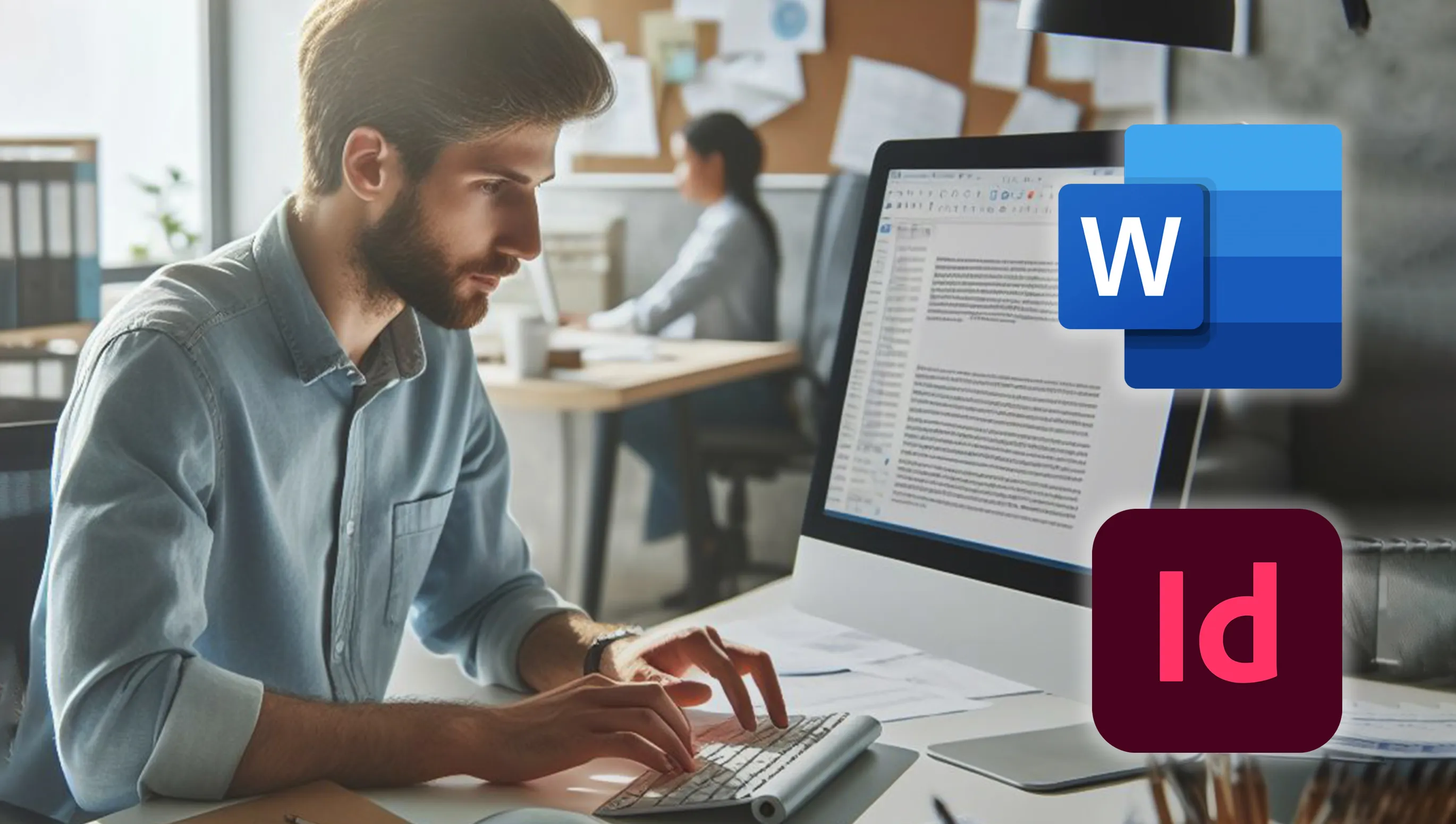Správnymi Vzory obáliek v programe Word môžeš jednoducho upraviť svoju korešpondenciu. Tieto vzory ti ušetria čas a úsilie a zabezpečia, že tvoje listy budú pôsobiť bezchybne.
Obsah
- Výber správnych vzorov obáliek v programe Word
- Prispôsobenie vzorov obáliek v programe Word
- Formátovanie a rozloženie
- Tipy pre efektívne písanie listov
- Hotové šablóny písomného papiera na Tutkit.com
- Prispôsobenie hotovej šablóny v Word zo stránky Tutkit.com
- Úprava šablón pre papierovú poštu v programe InDesign
- Kúp si pripravené šablóny pre papierovú poštu u nás!
- Časté otázky
V tejto príručke ti ukážeme, ako si vybrať, prispôsobiť a formátovať obálky v programe Word. Okrem toho ti poskytneme tipy na efektívne písanie listov a predstavíme ti predpripravené vzory pre listy na stránke Tutkit.com. Takže môžeš profesionalne a súčasne vytvárať svoje listy od nápadu po ich vytlačenie.
Výber správnych vzorov obáliek v programe Word
Výber vhodnej vzoru obálky v programe Word je prvým krokom k profesionálnemu dizajnu listov. Tu sú niektoré tipy, ako nájsť dokonalý vzor:
1. Určte účel listu
Najprv zvážte, na aký účel píšete list - či je to obchodne, osobne alebo oficiálne. Od toho závisí štýl vzoru. Pre formálne obchodné listy sú vhodné klasické, jednoduché dizajny, zatiaľ čo osobné listy znesú kreatívnejší prístup.
2. Prispôsobte štýl
Word ponúka širokú škálu vzorov rôznych štýlov a príležitostí. Prehľadajte knižnicu vzorov a filtrovať podľa kategórií ako „Klasický“, „Moderný“, „Kreatívny“ atď. Tak nájdete dizajny, ktoré sa hodia k vašej príležitosti.
3. Zvážte firemné rozloženie
Ak píšete v mene firmy, dávajte pozor, aby vzor zapadol do firemného dizajnu. Mnohé spoločnosti poskytujú svojim zamestnancom predpripravené hlavičky na listy, aby sa zachoval jednotný vzhľad.
Toto je obzvlášť bežné v oblastiach, kde sa majú kontaktovať zákazníci. Konzistencia v dizajne od webovej stránky cez sociálne médiá až po listový papier zdôrazňuje spoľahlivosť a vysoké štandardy spoločnosti.
4. Zvážte doplnkové funkcie
Niektoré vzory ponúkajú praktické doplnkové funkcie ako polia pre adresátov, riadky predmetu alebo vstupné dátumy. Uvážte, ktoré extra sú pre váš list užitočné.
S týmito tipmi na pamäti môžeš cieľavedome hľadať dokonalý vzor obálky v programe Word a štýlovo a účelne upraviť svoju korešpondenciu.
Prispôsobenie vzorov obáliek v programe Word
Ak sa snažíš vytvoriť spoločnosť, je to ako piecť tortu. Musíš mať všetky ingrediencie vo správnom pomere.
Elon Musk
Personalizácia vzoru
Po výbere vhodného vzoru obálky v programe Word je ďalším krokom personalizácia. Prispôsobte dizajn podľa svojich potrieb a preferencií:
Prispôsobte hlavičku
- Nahraďte vzorové údaje ako meno, adresa a logo vlastnými informáciami.
- Zmeňte štýl, veľkosť a farbu hlavičky podľa vašich predstáv alebo podľa firemného dizajnu.
Vyberte farbschému
- Vyberte farbschému, ktorý sa hodí k vašej spoločnosti alebo typu listu.
- Mnoho vzorov ponúka viacero farebných variantov na výber.
Pridajte dodatočné prvky
- Ak je potrebné, pridajte ďalšie dizajnové prvky ako čiary, tvary alebo obrázky.
- Dajte pozor, aby dizajn nevyzeral preplnený.
Úprava textových polí
Po tom, čo ste spokojní s vzhľadom, sústreď sa na textové polia:
Nahraďte zástupné prvky
- Nahraďte zástupné prvky ako „[Predmet]“ alebo „[Oslovenie]“ svojím vlastným textom.
- Prispôsobte štýl, veľkosť a formát textu podľa vašich preferencií.
Formátovanie odsekov a zoznamov
- Formátujte odseky s odsadením, prázdnymi riadkami a zoznamami prehľadne.
- Využite formátovacie nástroje v programe Word na jednotný vzhľad textu.
Vložte špeciálne znaky
- Pridajte podľa potreby špeciálne znaky ako euroznak, diakritiky alebo úvodzovky.
S týmito úpravami dáš svojej šablóne listu osobnú poznámku a vytvoríš dokonalú základňu pre svoju korešpondenciu.

Stiahni si 12 kreatívnych šablón, ktoré jednoducho prispôsobíš svojmu firemnému dizajnu vo Word, InDesign a CorelDRAW. Výrazné a esteticky pripravené na obojstranný tlač – takto prenášaš kvalitu a profesionalitu.
- Kreatívna rozmanitosť: Vyber si z 12 moderných dizajnov listového papiera
- Okamžite použiteľné: Pripravené na tlač vo formáte DIN A4, tiež vhodné na odoslanie vo formáte PDF
- To vyniká: Kvalitne navrhnuté predné aj zadné strany
- Presne tvoj štýl: Jednoducho prispôsob šablóny svojmu firemnému dizajnu
- Pracuj s obľúbeným programom: Prispôsobiteľné pomocou programov Word, InDesign a CorelDRAW
Formátovanie a rozloženie
Vytvoriť prehľadné rozloženie
Prehľadné rozloženie je kľúčom k profesionálnemu vystúpeniu v liste. Využi formatovacie nástroje v Word-e na to, aby si svoje listy štruktúroval a urobil ich ľahko čitateľnými:
Odstavce a medzery
- Použi vhodný riadkový odstup pre dobrú čitateľnosť.
- Rozdeľ svoj text na odseky s cieľom oddeľovať logické pasáže.
- Nastav odsadenie pre nové odseky, čím text zrozumiteľnejšie organizuješ.
Zarovnanie a tabulátory
- Zarovnaj text a prvky ako adresy alebo dátumy čisto.
- Využi tabulátory na rovnomerne zarovnanie textových blokov.
- Dôležitý je harmonický okraj stránky.
Zoznamy a odrážky
- Štruktúruj informácie pomocou číslovaných alebo nezoradených zoznamov.
- Použi rôzne štýly zoznamov pre lepší prehľad.
- Kombinuj zoznamy s odsekmi pre väčšiu transparentnosť.
Prelomy stránok a záhlavie/päty
- Vlož záhlavia na logické miesta, aby si zachoval plynulosť čítania.
- Dizajnuj záhlavia a päty s dôležitými informáciami ako dátum alebo stránkovanie.
Týmito tipmi na formátovanie vytvoríš listy, ktoré nie len obsahovo presvedčia, ale tiež vizuálne zanechajú excelentný dojem.
Vložiť prvky rozloženia
Okrem textu môžeš svoje listy obohatiť rôznymi prvky rozloženia. Tu sú niektoré nápady:
- Grafiky a obrázky: Ilustruj svoje listy vhodnými grafikami alebo obrázkami pre viac pozornosti.
- TVary a čiary: Navrhuj časti s čiarami alebo tvarmi na ich členenie.
- Tabuľky: Využi tabuľky na prehľadné zobrazenie údajov.
- WordArt: Ozdob nadpisy alebo zvýraznenia dekoratívnymi textami WordArt. Pri WordArte platí: menej je viac.
Dbaj však na to, aby si nepreháňal s prvkami rozloženia. Preplnený dizajn môže pôsobiť rušivo a neprofesionálne. Vyber si svoje prvky zámerně a umiestni ich na správne miesta.
Tipy pre efektívne písanie listov
1. Formulovať jasne a presne
Zameraj sa na to, aby boli tvoje listy jasné a presné. Použi jednoduché a zrozumiteľné vety a vyhni sa zbytočným naplneniam alebo opakovaniám. Tak prídeš k veci a efektívne prenášaš svoje posolstvo. Nikto nechce čítať dve strany, keby pol stránky stačiť.
2. Dodržiavať štruktúru a usporiadanie
Dobrá štruktúra uľahčuje čitateľovi porozumieť tvojmu listu. Rozdeľ text na časti s medzititulkami a čísluj dôležité body. Tak si zachováš prehľad a tvoja správa sa ľahšie pochopí.
3. Písať aktívne, nie pasívne
Formuluj vety čo najviac v aktívnom mieste v pasívnom. Aktívne vety pôsobia priamo a živo. Príklad: "Posielam vám dokumenty" namiesto "Dokumenty vám budú odoslané".
4. Dávať pozor na pravopis a gramatiku
Nič nepôsobí menej profesionálne ako chyby v pravopise a gramatike. Dôkladne si skontroluj svoj list pred odoslaním. Pravopisná kontrola v Word-e ti môže pomôcť nájsť chyby. Tiež môžeš jednoducho skopírovať obsah listu do textovej AI a nechaj text opraviť.
5. Používať zdvorilé formulácie
Zostaň vždy zdvorilý a úctivý vo svojom vyjadrení. Používaj formulácie ako „Prosím“, „Ďakujem“ a „S pozdravom“. Takto zanecháš pozitívny dojem u prijímateľa.
Hotové šablóny písomného papiera na Tutkit.com
Na úspech neexistujú žiadne tajomstvá. Je to výsledok prípravy, tvrdej práce a učenia sa z neúspechov.
Colin Powell
Ak hľadáte jednoduchý spôsob, ako vytvoriť profesionálne navrhnuté šablóny listov, Tutkit.com je vynikajúcim miestom. Naša webová stránka ponúka rozsiahly výber hotových šablón písomného papiera pre rôzne účely.
Výhody šablón listov od TutKit.com
- Úspora času: Už nemusíte stráviť hodiny formátovaním a dizajnom vašich listov. Šablóny sú ihneď pripravené a ušetria vám cenný čas.
- Profesionálny vzhľad: Všetky šablóny boli navrhnuté odborníkmi a ponúkajú moderný, atraktívny layout. Vaše listy budú pôsobiť profesionálne.
- Rozmanitý výber: Bez ohľadu na to, či chcete napísať obchodný list, žiadosť o zamestnanie alebo osobný list - na Tutkit.com nájdete vhodnú šablónu.
- Jednoduchosť použitia: Šablóny sa jednoducho otvoria a upravia v programe Word. Aj začiatočníci s nimi môžu ľahko pracovať.
Ako použiť šablóny listov
- Navštívte webovú stránku Tutkit.com a prejdite na šablóny písomného papiera.
- Prehľadajte kategórie alebo použite vyhľadávanie na nájdenie požadovanej šablóny.
- Stiahnite si šablónu a otvorte ju v programe Word.
- Upravte text, formátovanie a dizajn podľa vašich potrieb.
- Ako lenonapišete, napokon vytlačte list alebo ho pošlite e-mailom.
S hotovými šablónami listov od Tutkit.com nielen ušetríte čas, ale vytvoríte aj štýlovo navrhnuté listy, ktoré zanechajú trvalý dojem. Vyskúšajte to a presvedčte sa sami o výhodách!
Prispôsobenie hotovej šablóny v Word zo stránky Tutkit.com
Po stiahnutí hotovej šablóny písomného papiera ju otvorte a vyberte časti na úpravu. Táto šablóna je vhodná pre všetky programy, takto to naši dizajnéri spravili, aby ste s ňou mohli pohodlne pracovať. Každý má na svojom počítači editor. Ak máte Word, môžete šablónu priamo otvoriť a upraviť online. Dnes sa pozrieme, čo všetko môžete zmeniť na šablóne písomných papierov.
Úprava šablón listov v programe Word

Word je prvý program, o ktorom som hovoril. Word je ideálny na vytváranie a úpravu textu. Môžete ľahko pridať a upraviť text vo vašej šablóne.

Ak chcete vložiť obrázky z vášho počítača do Wordu, len vyberte "Vložiť" v hornom menu a potom "Obrázok". Takto môžete vybrať obrázok z počítača a vložiť ho do vášho dokumentu.
Pomocou panela nástrojov môžete tiež stiahnuť fotografie a iné grafické prvky zo siete. Choďte na kartu "Vložiť", vyberte „Online obrázky“ a použite vyhľadávaciu službu na nájdenie požadovaných obrázkov. Vaše dokumenty môžete obohatiť množstvom fotografií, symbolov, nálepiek a ďalších grafických prvkov z online knižnice obrázkov. Tým dáte vašim dokumentom individuálny a profesionálny vzhľad.

Vytvorený obrázok môžete presunúť, zmeniť veľkosť a otočiť, aby ste ho prispôsobili vašim potrebám a preferenciám. Takto môžete vášmu dokumentu dať osobný štýl a vystúpiť s ním.

Okrem obrázkov môžete vytvoriť množstvo grafických prvkov. Choďte na panel nástrojov a vyberte „Tvary“. Tu máte veľký výber rôznych tvarov a vzorov. S nimi môžete vašim šablónam písomných papierov dodávať jedinečný štýl.

Word má veľa možností pre úpravu textu, od výberu farieb a veľkostí po štýly písma. Môžete ich využiť na vytvorenie pohodlnej a kvalitnej šablóny písomného papiera.

Tu je ďalšia dobrá funkcia programu Word: má hotové textové šablóny s množstvom nastavení, ktoré vám uľahčia prácu. Použite ich podľa potreby.

Ukázal som ti základné možnosti úprav a prispôsobenia, aby si ich mohol/a prispôsobiť podľa svojich individuálnych potrieb. Väčšinou postačuje zmeniť farbu prvkov a vložiť svoj vlastný text.
Úprava šablón pre papierovú poštu v programe InDesign

Program je určený na prácu s textom a grafickými prvkami a často sa používa na tvorbu časopisov, brožúr a iných reklamných produktov. Je veľmi pohodlný a funkčný, najmä ak je kombinovaný s inými programami od Adobe. Úprava šablón pre papierovú poštu je v ňom jednoduchá a pohodlná.
Otvorme program a pozrime sa, čo môžeš urobiť.

V programe môžeš pracovať s obrázkom: približovať, otáčať. Osobitne užitočné je použitie dvojitých okien, kde jedno zobrazuje veľký obrázok a druhé len časť, ktorú potrebuješ.

Vo Wordu je možné ľahko prispôsobiť písmo podľa potrieb pomocou veľkého výberu písiem.

Môžeš tiež zmeniť farbu alebo pridať textu čiaru.
Týmto prispeješ osobnosti textu a pomôžeš zdôrazniť dôležitý bod v texte.

Zmena pozadia s nástrojom, ktorý vytvorí obdĺžnik ľubovoľnej farby a tvaru, je veľmi jednoduchá a rýchla.

Môžeš si to upraviť podľa svojich potrieb. Stačí ísť na nastavenia objektov a upraviť farbu, priehľadnosť a tvar, aby si mohol/a zobraziť svoje preferencie.

Tieto sú základné nástroje, ktoré potrebuješ na úpravu šablón pre papierovú poštu.
A pamätaj: Aj keď nevieš upravovať šablóny, môžeš to urobiť v každej tlačiarni miestne.
Kúp si pripravené šablóny pre papierovú poštu u nás!
Naše šablóny sú vytvorené pre každú potrebu, či už ide o šablóny pre papierovú poštu alebo pozvánky na narodeniny. Všetky naše produkty sa vyznačujú kvalitou a remeselnou prácou. Smé tvoj spoľahlivý partner v obchodnom svete.
Časté otázky
Ako si môžem vytvoriť v programe Word vlastnú šablónu pre papierovú poštu?
Aby si vytvoril/a šablónu pre papierovú poštu v programe Word, otvor najprv Word a choď na kartu "Listy" nad vyhľadávacím panelom, aby sa filtráciou dostali k šablónam. Vyber šablónu, klikni na „Vytvoriť“, aby sa otvorila, a potom ju uprav podľa svojich predstáv kliknutím do textového poľa a upravením textu podľa svojich želaní.
Kde nájdem v programe Word šablóny pre listy?
Ak používaš Word pre web, choď do Súbor > Nový a pod obrázkami so šablónami klikni na „Viac na Office.com“. Budeš potom presmerovaný na šablóny pre Word. V zozname kategórií vyber „Listy“, aby si našiel/a dostupné šablóny pre listy.
Ako uložím dokument ako šablónu v programe Word?
Aby si vytvoril/a šablónu v programe Word, otvor dokument, ktorý chceš využiť ako šablónu. Potom choď na Súbor a vyber možnosť „Uložiť ako šablónu“. Do poľa „Uložiť ako“ zadaj názov tvojej novej šablóny a voliteľne pod „Kde“ vyber umiestnenie pre šablónu.
Ako vytvorím vlastnú hlavičku listu v programe Word?
Aby si vytvoril/a vlastnú hlavičku listu v programe Word, zvoľ v ponuke „Vložiť“ možnosť „Hlavička a päta“ a potom „Hlavička“. Tam si môžeš vybrať z rôznych dizajnov. Ak chceš vložiť firemné logo, choď znova na „Vložiť“, vyber „Grafika“ a umiestni logo do hlavičky.